在线监控操作说明
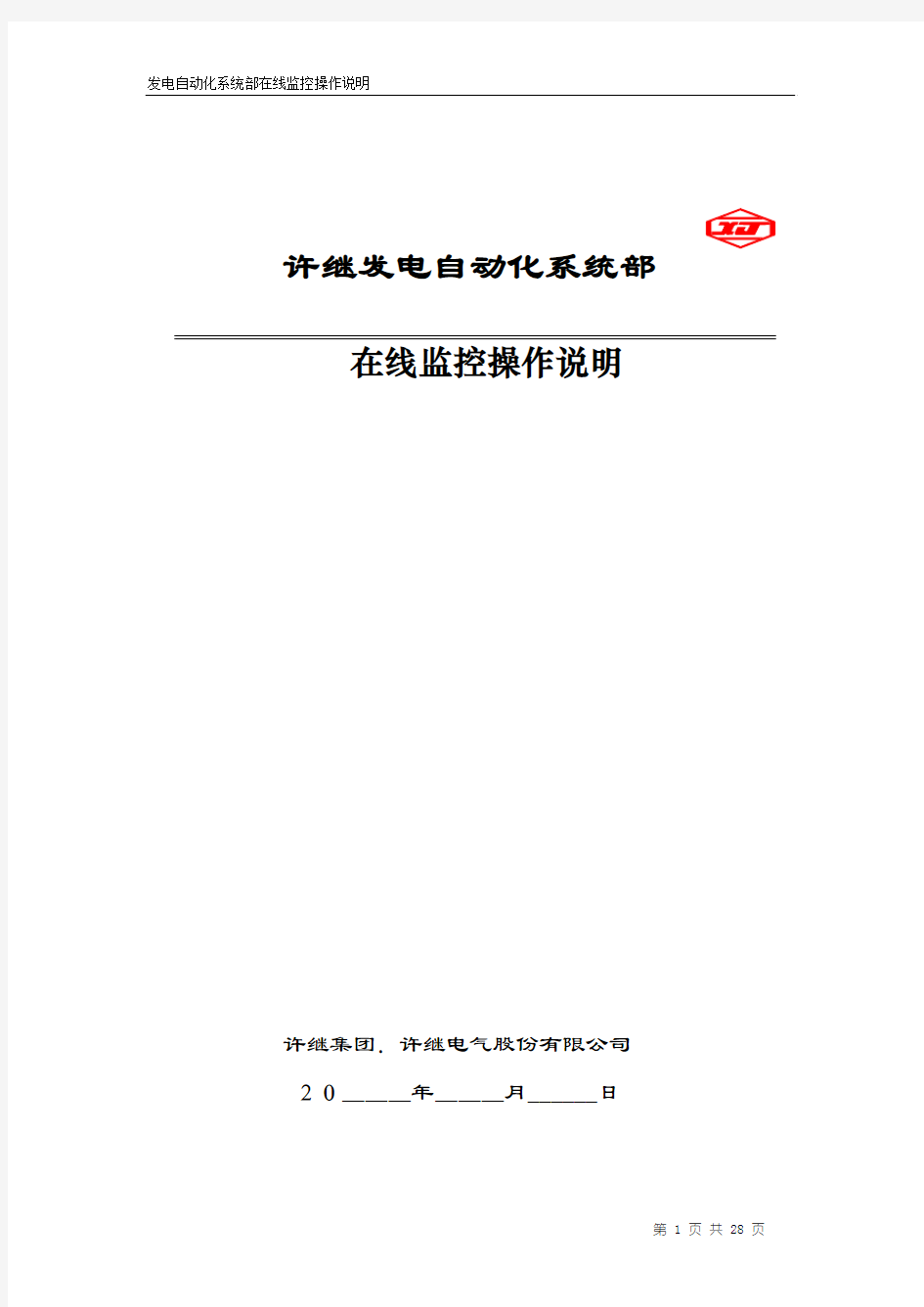
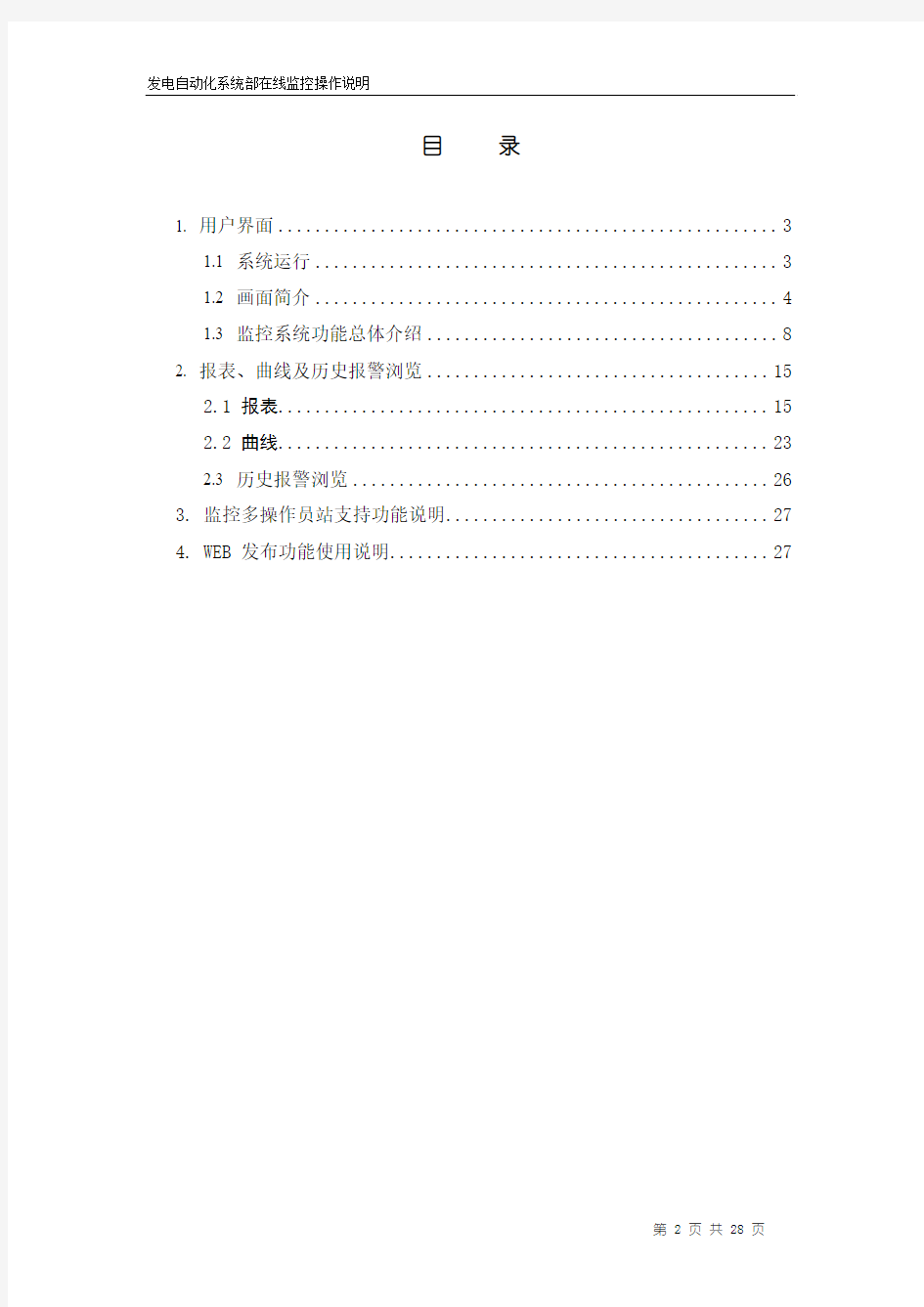
许继发电自动化系统部在线监控操作说明
许继集团.许继电气股份有限公司20___年___月______日
目录
1. 用户界面 (3)
1.1 系统运行 (3)
1.2 画面简介 (4)
1.3 监控系统功能总体介绍 (8)
2. 报表、曲线及历史报警浏览 (15)
2.1 报表 (15)
2.2 曲线 (23)
2.3 历史报警浏览 (26)
3. 监控多操作员站支持功能说明 (27)
4. WEB 发布功能使用说明 (27)
1. 用户界面
1.1 系统运行
运行在线监控系统的主应用程序: C:\Program Files\Cbz8000 变电站综合自动化系统
\BIN\Cbz Dispatcher.exe,监控系统的启动画面如图1.1 所示
[注意]:
1、在线监控系统运行之前,必须首先在监控系统“数据库维护系统”中进行系统设置、网络配置及用户权限设置等操作。数据库配置完成后,在线监控才能正常启动。否则启动时将会报错。
2、必须先启动SQL Server“服务管理器”和监控系统“数据服务系统”。否则系统将不能正常通讯。
在线监控系统经过:
初始化与AutopVision 系统接口、初始化I/O 服务、初始化内存库、启动实时数据服务、启动网络通讯服务、启动打印服务、启动实时报警服务、初始化下行监控模块、启动规约解释服务、启动多媒体服务等过程,最后登陆到监控系统。
首次启动监控系统,显示默认的主页界面,在画面上点击右键弹出如下图1.2 所示快捷菜单,通过该菜单既可方便实现浏览页面功能又能快速进入页面编辑状态。该浮动菜单上的所有功能在系统主菜单上都有定义,两者是对应的。
在线监控系统的运行界面分为:系统主菜单,系统工具栏,在线监控画面和系统任务栏四部分。其运行主界面如图1.3 所示
1.2 画面简介
1.2.1水电工程的画面内容
全站总揽;
水电工程分为全站监视、机组监视、开关站监视、公用设备、坝区监视几类,现就针对各类描述需要制作的画面
第一类、全站监视包括以下画面:运行监视、主接线、网络结构、负荷调节、电度监视、公用辅机、厂用电监视、直流系统、紧急操作
第二类、机组监视包括以下画面:电气监视、温度棒图、水力机械、机组辅机、事故.故障、开机流程、停机流程、事故停机、紧急停机、操作指导第三类、开关站监视包括以下画面:做出工程中所有保护含硬压板间隔单元画面
如:厂用变、主变、线路、母线等
第四类、公用设备包括以下画面:水系统、气系统、油系统
第五类、坝区监视包括以下画面:闸门控制
1.2.2水电工程的画面内容简介
全站总揽,主要做出整个电站画面缩影,可以很方便的进入各子画面,如图
运行监视:描述电气量监视及断路器遥控操作
主接线:描述整个电站保护配置及一次设备主要参数
网络结构:描述电站网络结构及各智能设备通信状况
电度监视、公用辅机、厂用电监视、直流系统:描述电度、辅机、直流的工作状态
及电气量,辅机画面包括对辅机的控制操作,如图
负荷调节及开机流程画面事例
闸门控制:对闸门开度、菏重、操作、包括给定开度的控制操作
1.3 监控系统功能总体介绍
1.3.1. 菜单和工具栏
菜单和工具栏如图1.4 所示,位于窗口的顶端;菜单是固定的不能拖动,而工具栏既可
以随意拖动,也可以停留窗口的任意位置。根据有没有用户登录,工具栏分别显示“登录”如图1.4(a),或者“注销”如图1.4(b)。同时任务栏上也相应显示“无当前用户”或者已登
录用户名。
系统主菜单分以下八项,分别为:“系统管理”、“系统监视”、“系统应用”、“系统维护”、“系统设置”、“图形监视”、“音响”和“帮助”。在各个菜单项中分别含有不同的子菜单。
系统工具栏从左到右分别为:“登录”\“注销”、“报表”、“曲线”、“历史报警”、“实时报警”、“上一页”、“下一页”、“主页”、“编辑”、“缩放”、“打印”、“预览”、“消闪”和消音。
由于每个工具栏选项都有对应的菜单项,故其功能都放在菜单中介绍。
“系统管理”
a. 用户登录\注销xx
对应工具栏“登录”按钮,弹出用户登录验证窗如图1.5 所示:
若登录用户和口令信息正确,可以登录进监控系统,根据用户被赋予的权限,执行相应
的功能。
用户登录完成后,该菜单项显示为注销xx,相应工具栏也变为“注销”按钮。
注销xx:对应工具栏“注销”按钮,用于注销当前用户。(xx 指具体用户名称)
b. 修改密码
登录用户可以通过点击“修改密码”菜单在需要的时候设置自己的口令字。本人密码修
改权限只限于当前登录的用户,其他任何权限(包括超级用户)用户均无权修改。超级用户
在添加用户后,一般为新用户分配有初始密码,推荐为空密码,所以强烈建议新用户在初次登录系统后,首先修改自己的密码,并妥善保管。
c. 系统退出
用于退出在线监控系统。
“系统监视”
a. 报表系统
生成变电站各项信息的实时统计报表和历史统计报表
具体可参见2.1 介绍。
b. 曲线系统
生成变电站各项信息的实时曲线和历史曲线
具体可参见2.2 介绍。
c. 历史报警
分别按间隔或按报警类型浏览所发生的各种历史报警信息
具体可参见2.3 介绍。
d.实时报警
打开“实时报警(事件)发布中心”消息框,它记录了监控系统的全部报警信息和各种
系统事件,如操作员登录、注销,通讯监视,保护动作信息、开关变位信息、装置告警信息、遥测量越限等事件的监视,遥控处理的结果监视等。如图1.6 所示:
在报警事件窗内点击鼠标右键,则弹出菜单:
可随意选择。通过选择不同的筛选条件对实时弹出的报警信息进行过滤。在弹出的每条消息
前面都有一个标志,表示此条报警消息未经操作人员确认,若操作人员点击“确认选定”菜单项后,相应地此条消息前面的标志变为。表示此告警信息已经得到操作员的确认。
在“全部”子窗口内,不同的信息条文是用不同的颜色区分的,代表不同的报警信息类
型(颜色可自定义)。在其它子窗口内则不用颜色区分。
“间隔相关”菜单项,表示点击它可弹出与所选定的报警条目处于同一个间隔的所有报
警信息列表。(所有公用信息算做一个公用间隔,如设备通讯情况等。)
在“全部”子窗口内鼠标双击选中的条目时,将切换到同一类型事件的子窗口,比如:
在“全部”子窗口内双击了装置通讯中断事件,则自动切换到“系统事件”子窗口内。
当有事件发生时,自动在屏幕的最顶层弹出实时报警窗口。
“系统维护”
a. 数据维护
用于建立、修改、维护监控系统数据库。一般由工程设计人员及变电站系统管理员实用,详细使用说明参见《CBZ-8000 变电站自动化系统-监控系统数据库维护系统使用说明》b. 主站报文
用于监视主站端服务器与操作员站之间的通信报文,主要用于调试。
c. 装置报文
用于监视服务器与间隔层装置之间的通信报文,主要用于调试。
d. 内存库
用于浏览服务器实时数据库,主要用于调试。界面如图1.7 所示
可分别查看内存中的各数据表,如:Table_info(表信息表),YC_Device(遥测表),YX_Device (遥信表),YK_YT_Device(遥控表),YM_Device(遥脉表),SOE_Device(SOE 表),AplicationInfo(应用程序信息表),Prot_Inf(保护信息表)的当前值,帮助调试和分析问题。
当“实时刷新数据”选框选中时,表中数据将和内存中的数据同步更新,否则将不更新。e.测点浏览
查询图形系统中各测点的值,主要为遥测量(模拟量)、遥信量(开关量)、数字量以及字符量的实时值以及图形系统内部生成的各类变量词典和宏词典。其中“页面”项中列出了所有已经定义的页面,右键点击任一幅页面我们可以把其“设为主画面”或者“在线编辑”该页面。测点浏览界面如图1.8 所示:
f间隔检修
用于间隔挂牌检修设置,执行“间隔检修”弹出系统权限操作框,输入正确地用户名和
密码后弹出“间隔挂牌检修设置”对话框如下图1.9 所示:
处于检修状态的间隔为红色字体表示,且文字前有图标示意。
处于运行状态的间隔为绿色字体表示,且文字前有图标示意。
当某间隔处于挂牌检修状态时,将闭锁该间隔内的控制操作和间隔内的所有装置信息
“系统设置”
a. 五防设置
用于管理遥控过程中是否启用五防功能。当执行主菜单中的“系统设置”-“五防设置”,监控系统弹出身份确认对话框,进行用户身份验证,输入正确地用户名和密码后,系统弹出“五防选择”对话框,如下图1.10 所示:
选中“启用五防功能”,当进行开关/刀闸类型的遥控时,将首先申请五防服务,若五防
检验通过则开始遥控,否则直接返回。
b. 人工置数
执行主菜单中的“系统设置”-“人工置数”,监控系统弹出身份确认对话框,进行用
户身份验证,输入正确地用户名和密码后,监控系统弹出“实时库设置”对话框,选中某一间隔的测点后,可以进行人工置数。
例如选中“间隔31”中“yc 遥测集”的“3FYC1701:A 相电流”测点,然后选中“人
工置数”,在编辑框中输入“123.0”后,按“置数”按钮,最后点击“确定”按钮,如下图1.11 所示。
c. 在线设置
进行实时打印、音响、多媒体、图形测点提示等系统功能的在线设置。如下图1.12 所示:
“图形监视”
a. 消闪
点击此菜单使全部画面中闪烁点停止闪烁,且遥信对位。
b. 上页\下页\主页
可以通过上述三键浏览已打开页面,或者回到主页。首次启动由于没有浏览任何页面,
这三个按钮为灰色,不可使用,直到有其他页面打开,按钮才处于允许使用状态。
c. 页面选择
点击“页面选择”,弹出下图1.13 所示窗口,可在其中选择所需页面。
d. 编辑页面
点击“编辑页面”,系统打开“Autovision”画面编辑系统,以对画面进行编辑。也可以在画面上直接点击鼠标右键,在弹出的浮动窗口上选择“页面编辑”。
e. 缩放
画面缩放,支持“全图、25%、50%、75%、100%、150%、200%”的画面缩放。也
可以通过鼠标中间的滚轮实现无极缩放。
f. 屏幕打印
用于打印当前显示的画面,对应于工具栏的“打印”按钮。点击“屏幕打印”,弹出如
下图1.14 所示的“打印”窗口,选择打印范围及打印份数然后按“确定”即可完成打印。
1.3.
2. 其它常用操作
保护装置信号复归
系统公用宏里面有一类“**PROTFG”宏,他表示对地址为“**”的保护装置进行复归。“FFPROTFG”宏表示对所有装置进行保护总复归。
“01FZFG”~“04FZFG”宏表示对第一~第四组保护装置进行分组复归,具体分组定义
可通过图形组态时定义此宏来完成对单个保护装置、成组保护装置或全站的信号总复归
功能。
间隔报警信号确认
系统公用宏里面有一类“低压2#线”宏,他表示对站内“低压2#线”间隔的所有报警
闪光信息进行确认(停止闪光)。
“ALMALLFG”宏表示对全站所有间隔的报警闪光信息进行确认(停止闪光)。
遥控操作流程
当鼠标在监控画面上移动时,如果某个图形上定义有触发(控制)量,则此时鼠标指针
成为“小手”形状,且显示提示信息,点击该图形后,将弹出操作员身份验证框如图1.19 所示:
如果系统设置为“遥控需要监护人参与”(在CbzDispatcher.ini 中),则弹出的操作员身份验证框应该为:
经过身份验证后,将弹出遥控信息框:
检查遥控信息窗内显示的内容是否正确,如果需要输入设备编号,还应该输入相应双编号。按“确定”后将弹出“等待遥控选择令返回”信息框:
如果选择成功,将弹出“遥控执行令确认”信息框。
如果选择返回失败,将弹出报警信息窗,上送超时信息,并结束本次遥控操作。
若选择返回成功,并确认执行,接下来,开始等待遥控执行令返回。
如果执行返回失败,将弹出报警信息窗,上送超时信息,并结束本次遥控操作。
如果执行返回成功,对于不需要判相关遥信变位信息的遥控,如遥调分接头,复归等,
直接报遥控成功,并结束本次遥控操作;对于需要判相关遥信变位信息的遥控,如开关、刀闸、地刀、保护软压板等,还要判状态是否变位,若正确变位,才报遥控执行成功。
最后的遥控结果,无论成功或失败,都将在实时报警窗内显示,如果系统为多操作员站
工作模式,在每个操作员站上都将有相应的操作结果显示。
2. 报表、曲线及历史报警浏览
2.1 报表
2.1.1 界面元素介绍
选择“系统监视”主菜单-“报表系统”项,或者点击系统工具栏-“报表”,都可以
打开如图2.1 所示的“报表”窗口,该图示中还没有任何报表被打开。
图2.2 所示的是有报表打开时的主界面
2.1.2 报表常用操作
报表文件的操作包括:新建报表,打开报表,删除报表,报表改名,报表复制等等。
创建一个新的报表
点击“文件”主菜单,弹出如下图2.3 所示子菜单:
图:2.3“文件”菜单
或者右键点击报表工作室树视图中“历史报表”时弹出如下图2.4 所示菜单:
选择新建某一类型的报表,就会弹出一个对话框,提示输入报表名(如图3.3),注意
不要输入如(~,*,?等)非法字符。创建报表成功后,会在报表工作室中出现该报表名,同时打开该报表如图2.5 所示。
在以下情况下,报表可能创建失败:输入了非法的报表名称,或该报表已经存在。
复制报表
右键点击报表工作室树中的一个报表,弹出如图2.6 的菜单。该菜单除定时打印外,其
他的所有操作的对象,都是右键点击的这个报表。定时打印的操作对象是和右键点击的报表
同类的所有报表。
点击“报表复制”,在弹出的如图2.5 所示的对话框中输入新的报表名,复制成功后,
将在报表工作室中出现该报表,并打开该报表。
如果输入了非法的报表名称或输入的报表已经存在,操作会失败。
删除报表
在如图2.6 的右键浮动菜单中,选择“删除报表”,在弹出的对话框中确认该操作。删
除报表后,该报表会在报表工作室中消失,如果该报表已经打开,就会关闭它。
给报表改名
在如图2.6 的右键浮动菜单中,选择“报表改名”,在弹出的如图2.5 所示的对话框中输入新的报表名,点击“确定”,新的报表名称会显示在报表工作室中。
如果输入了非法的报表名称或输入的报表已经存在,操作会失败。
打开一个报表
双击报表工作室中要打开的报表,或点击图2.6 右键浮动菜单中的“打开报表”,就会
打开报表。
2.1.3 报表定时打印设置
在如图2.6 的右键浮动菜单中点击“定时打印”菜单项,就会弹出下图2.7 所示的对话框。前面说过,定时打印的操作对象是和有右键点击的报表同属的所有报表。也就是说,比如,右键点击的是日报表,那么定时打印的操作对象是所有的日报表。
下面以日报表为例说明定时打印的功能。
如图,假设报表A,报表B,报表C 都是日报表,那么右键点击这三个报表中任一报表
在弹出的菜单中点击定时打印,就会弹出图2.7 的对话框。
图2.7 的对话框中上面的列表框列出了所有的打印时刻。要定时打印一个日报表,首先
要给定每天打印报表的时刻,还要考虑取哪一天的报表数据,今天的报表数据,还是昨天的报表数据。这就是日报表的打印时刻。
点击“增加”按钮,弹出下图2.8 所示的对话框
在对话框中添加数据,然后确定,新添加的打印时刻就会显示在图2.9 的对话框中。
点击某一个打印时刻左侧的检查框,就会选中这个打印时刻,相应的检查框中就会打上
对勾,每次只能选中一个打印时刻。那么就可以按删除或修改按钮,来删除或修改该打印时刻。
左侧的列表框中,列出了所有未分配打印时刻的日报表,点击检查框可选中多个报表。
将选中的报表加入到当前选中的打印时刻,点击>>按钮即可。
监控系统操作说明
监控系统操作说明 This manuscript was revised on November 28, 2020
监控系统使用操作说明 一、监控画面查看 监控系统启动后,默认为实时显示16路画面,可以根据监控人员的需求对实时显示画面进行设置。设置方法: 在图像任意位置点击鼠标右键,弹出如下菜单。 选择多画面菜单位置,将提供4、6、8、9、16、25、32画面选择。 二、监控录像 本系统启动后默认自动定时录像,录像时间为24小时不间断录像。如对系统做了修改后需重新开启录像。操作如下: 在图像任意位置点击鼠标右键,弹出主菜单。 选择:开启录像 点击定时录像后即开启实时录像功能。 三、录像回放 如需对某些事件进行查看、回放时,在图像任意位置点击鼠标右键,弹出主菜单。 点击“回放” 在弹出的窗口内输入管理员密码: 在弹出后的窗口右上选择框内选择需要进行录像回放、查看的摄像头。 在右下日历中选择需查看录像的日期。 在屏幕下方的控制条可进行时间条拖动,进行快速定位,也可以进行加快播放速度。 四、监控系统常见故障分析 1.单个图像无显示,监视器显示“无网络视频信号”,出现的原因通常是前端摄像头设备故障或线路故障;可使用网线测试仪对该摄像头的网线进行测试排除线路故障原因;如排除线路故障原因后图像未能恢复应考
虑更换摄像头。 2.多个画面突然无显示:通常出现多个画面突然无显示的情况往往是集中在一个区域内的摄像头监控画面集体故障。造成的原因通常是接入交换机故障或接入交换机至核心交换机之间线路故障造成的。依次进行排查即可。 3.录像丢失,录像正常保存时间为30天,进行循环存储。如超出保存时间后,录像将被覆盖。
监控系统操作说明
监控系统操作说明 一、监控键盘操作 1、登录 在确定键盘的电源接通且与矩阵数据线(网线)连接好的情况下,开启电源开关,键盘液晶屏幕显示用户登录界面,输入用户名和密码进行登录。(见说明书P20)用户名:1 密码:000000 2、切换操作 1)要在X号监视器上显示XX号摄像机图像按如下步骤操作: 输入要使用的监视器号码(监视器左下角显示,MON-XX)+MON键,此时键盘显示屏显示监视器X;再按所要查看的摄像机号码+CAM键,此时键盘显示屏显示摄像机XX;完成操作。 2)在同一监视器上顺序切换摄像机 先选中要使用的监视器(按监视器号码+CAM键),然后按键盘上的PREV/NEXT 键,摄像机将按向前/向后的顺序在显示器上显示。 3)在同一监视器上自动循环显示 在1号监视器上循环显示1~14号摄像机图像 启动:1+MACRO,结束:11+MACRO; 在2号监视器上循环显示15~28号摄像机图像 启动:2+MACRO,结束:12+MACRO; 在3号监视器上循环显示29~42号摄像机图像 启动:3+MACRO,结束:13+MACRO; 在4号监视器上循环显示43~57号摄像机图像
启动:4+MACRO,结束:14+MACRO; 3、前端摄像机控制 选择要操作的摄像机(摄像机编号+CAM键),根据需要摇动操作键盘上的控制杆,完成摄像机上下左右等动作,扭动操作杆完成变焦等动作。 可控摄像机点表如下: 4、解锁 操作键盘长时间不用会自动锁定,不能操作,键盘显示屏会提示先解锁再操作,如果重新使用,先按键盘上的LOCK键,即可解锁。 1)摄像机锁定:按LOCK键锁定选定监视器显示的摄像机,按SHIFT+LOCK 解除摄像机锁定。 2)监视器锁定:按数字+LOCK键锁定选定摄像机,按数字+SHIFT+LOCK解除监视器锁定。 二、录像机操作 1、登录 1)先将电脑与交换机连接,将电脑的IP地址及子网掩码修改到与硬盘录像机同一地址段,方可登录。 IP地址:192.0.0.5 子网掩码:255.255.255.0
(完整版)视频监控系统常见十六种故障的解决方法
视频监控系统常见十六种故障的解决方法 在一个监控系统完工以后需要进入调试阶段、试运行阶段以后才能交付使用,有可能出现各种故障现象,例如常见的:不能正常运行、系统达不到设计要求的技术指标、整体性能和质量不理想,特别是对于一个复杂的、大型的监控工程项目来说,是在所难免的,这是就需要我们去做相应的处理来解决故障,保证系统的正常运行。 1、电源不正确引发的设备故障。 电源不正确大致有如下几种可能:供电线路或供电电压不正确、功率不够(或某一路供电线路的线径不够,降压过大等)、供电系统的传输线路出现短路、断路、瞬间过压等。特别是因供电错误或瞬间过压导致设备损坏的情况时有发生。因此,在系统调试中,供电之前,一定要认真严格地进行核对与检查,绝不应掉以轻心。 2、由于某些设备的连结有很多条,若处理不好: 特别是与设备相接的线路处理不好,就会出现断路、短路、线间绝缘不良、误接线等导致设备的损坏、性能下降的问题。在这种情况下,应根据故障现象冷静地进行分析,判断在若干条线路上是由于哪些线路的连接有问题才产生那种故障现象。因此,要特别注意这种情况的设备与各种线路的连接应符合长时间运转的要求。 3、设备或部件本身的质量问题。 各种设备和部件都有可能发生质量问题,纯属产品本身的质量问题,多发生在解码器、电动云台、传输部件等设备上。值得指出的是,某些设备从整体上讲质量上可能没有出现不能使用的问题,但从某些技术指标上却达不到产品说明书上给出的指标。因此必须对所选的产品进行必要的抽样检测。如确属产品质量问题,最好的办法是更换该产品,而不应自行拆卸修理。 4、设备(或部件)与设备(或部件)之间的连接不正确产生的问题大致会发生在以下几个方面: ⑴阻抗不匹配。 ⑵通信接口或通信方式不对应。这种情况多半发生在控制主机与解码器或控制键盘等有通信控制关系的设备之间,也就是说,选用的控制主机与解码器或控制键盘等不是一个厂家的产品所造成的。所以,对于主机、解码器、控制键盘等应选用同一厂家的产品。 ⑶驱动能力不够或超出规定的设备连接数量。比如,某些画面分割器带有报警输入接口在其产品说明书上给出了与报警探头、长延时录像机等连接的系统主
音视频监控系统产品技术要求
音视频监控系统产品技 术要求 公司内部编号:(GOOD-TMMT-MMUT-UUPTY-UUYY-DTTI-
音视频监控系统产品技术要求:一、室内智能中速球型摄像机 摄像机参数应不低于以下参数:18倍彩色摄像机, 1/4英寸HAD CCD; 75(H)*582(V),44万像素;f=-73.8mm,F=; 18倍光学*12倍电子;
480TVL,信噪比大于50dB ,彩色最低照度, 白平衡(自动/手动) 背光补偿(ON/OFF 二、16路DVR高清D1硬盘录像机 另外还需支持以下功能: 1、支持多达16路PAL/NTSC制式视频信号,每路皆可实时每秒25帧的独立硬件压缩,采用视频压缩技术,支持变码率,可设定视频图像质量,也可设定视频图像的压缩码流。 2、支持多达16路音频信号,每路音频信号独立实时压缩,采用音频压缩标准,压缩码率为16Kbps。
3、视频和音频信号压缩后生成复合的H.264码流,码流回放时视频和音频保持同步。也可设置单一视频流。 4、支持视频参数动态设置。 5、支持编码参数动态设置。 6、支持4CIF、2CIF、CIF和QCIF分辨率。 7、支持多区域移动侦测。 8、支持OSD,日期和时间的显示格式、显示位置可以设置,日期和时间自动增加。 9、支持LOGO。 10、支持水印(WATER-MARK)技术。 ◆实时监控功能 11、支持监视器或高清显示器视频输出。 12、支持虚拟键盘,每个通道均可按照需要设置相应的参数。 13、支持画面轮巡功能,并可设置轮巡的通道顺序。 14、支持语音对讲功能。 15、集成了RS485键盘的云镜控制功能,并可调用虚拟云镜控制条。 16、支持预置位、巡航、模式路径的设置及调用。 录像 17、文件记录有六种模式:定时录像、手动录像、移动侦测录像、报警录像、移动侦测录像和报警录像、移动侦测录像或报警录像。2、支持8块SATA硬盘,硬盘文件系统为EXT3格式。硬盘上文件可以选择循环和非循环两种记录方式。18、支持图像局部遮挡。
动环监控软件操作手册
深圳市通讯威科技有限公司 EP-MEVP SYSTEM 动力环境集中监控系统 安装使用说明书 版本
目录
第一章软件的安装、卸载、升级 软件安装对计算机的配置要求 CPU 主频或以上 内存最低要求256MB [推荐 512MB] 硬盘系统驱动器上需要 100MB以上的可用空间 显示 Super VGA (1024x768) 或更高分辨率的显示器(颜色设置为 256 色或更高) 鼠标 Microsoft 鼠标或兼容的指点设备 操作系统: Windows 2000 Windows XP Windows 7 (管理员权限) Microsoft Windows Server 2003 Microsoft Windows Server 2008 软件的安装 首先将光盘放入光驱,执行光盘目录【安装软件】里面的,系统会弹出安装界面 (如下图) 注意: Framework 软件包和中文语言包,是必需安装的。如果不安装 .NET软件包,程序将无法正常运行。如果您的系统已经安装过语言包,系统会自动跳到下一安装环节,进行软件的安装。 单击【接受】系统将自动安装组件以及动环监控系统软件。如下图: 组件和中文语言包安装完成后会弹出如下界面安装动环监控系统软件。【如下图】 单击【下一步】选择你所要软件安装的目录【下一步】一般软件默认安装路径为C:\Program Files\综合机房动力环境监控系统\ 点击【磁盘开销】可以了解软件所安装目录的磁盘空间大小,如果选择的空间不够安装软件请选择其它目录安装,选择目录后点击【确定】。 点击【任何人】或者【只有我】,如果使用本电脑的任何人都可以使用此软件的话请选择【任何人】单击【下一步】 安装中选择安装动环监控模块,如下图 单击安装完成后,点击【关闭】即可。 桌面将自动增加快捷方式。 软件的卸载 首先,打开 [我的电脑] \ [控制面板] 双击 [添加和删除程序] 在[目前安装的程序]栏中找到动环监控系统软件,选中然后按[更改/删除]按钮。 单击【删除】可直接卸载动环监控系统软件。 备注: 以下几个是软件运行必须具备的控件,请勿删除,如果不小心删除了,请重新安装软件. 软件的升级 如果您从我公司获取了更新版本的软件想升级的话,对于使用Access数据库的用户,请安装以下步骤进行操作。
视频监控系统用户操作手册范文
视频操作系统 用 户 操 作 手 册 昆明德泰力科技有限公司
视频监控系统用户操作 一、开机与关机 1.1开机 插上电源线,按下后面板的电源开关,电源指示灯亮,录像机开机,开机后视频输出默认为多画面输出模式,若开机启动时间再录像设定时间内,系统将自动启动定时录像功能,相应通道录像指示灯亮。 1.2进入系统菜单 正常开机后,按Enter确认键(或单击鼠标左键)弹出登录对话框,用户在输入框中输入用户名和密码。 出厂时有4个用户admin,,及隐藏的default,前三个出厂密码与用户名相同。admin,出厂时默认属于高权限用户,而出厂默认属于低权限用户,仅有监视、回放、备份等权限。(为安全起见请及时更改默认密码) 1.3关机 A进入【主菜单】>【关闭系统】中选择【关闭机器】(关机时建议使用此方法,以避免意外断电时对设备造成的损害。) B 关机时,按下后面板的电源开关即可关闭电源。 1.4断电回复 当录像机处于录像、定时录像、报警录像工作状态下,若系统电源被切断或被强行关机,重新来电后,录像机将自动保存断电前的录像,并且自动恢复到断电前的工作状态继续工作。 二、录像操作
昆明德泰力科技有限公司 2.1预览 设备正常登陆后,直接进入预览画面。 在每个预览画面上有叠加的日期、时间、通道名称,屏幕下方有一行表示每个通道的录像及报警状态图标。 2.2手动录像 2.2.1进入手动录像操作界面 单击鼠标右键或在【主菜单】>【高级选项】>【录像控制】中可进入手动录像操作界面。在预览模式下按前面板【录像/●】键可进入手动录像操作界面。 2.2.2开启/关闭某个或某些通道 要开启/关闭某个通道的录像,首先查看该通道录像状态。(“○”表示关闭,“●”表示开启)使用左右方向键移动活动框到该通道,使用上下方向键或相应数字键切换开启/关闭状态。● 2.2.3启动/关闭全通道录像 将录像模式中自动/手动“全”切换到“●”状态,即可开启全通道录像,将录像模式中关闭“全”切换到“●”状态,即可关闭全通道录像。 2.3录像查询 单击右键,选择录像查询,进入界面查看录像。 2.4录像设置 进入菜单,可进行定时时间内的连续录像,即对录像在定时的时间段内录像:【主菜单】>【系统设置】>【录像设置】 1
视频监控产品汇总
第1章主要设备介绍 一、监控系统应用软件 网络管理中心对大型视频监控系统的设备和数据进行集中管理,中心可同时连接管理任意数量的前端设备;中心通过图形化的方式,对远程设备进行异地配置、状态监视、远程控制等,远程告警信息可通过列表或图形化的方式实时显示,同时也可实现远程视音频的多路传输、多画面显示、网络端存储、远程控制等功能。系统采用模块化设计。软、硬件均采用商业化,通用化,模块化结构,使系统具有很强的扩展能力,便于维护、管理和升级,最大限度保护用户的已有投资。摒弃了嵌入式系统在视频监控记录领域发展不太成熟、标准混乱、功能单一、升级困难、极易淘汰、维护不便等诸多问题。 主要功能 ①、监视类 ◆可连接前端任意一台分控主机,并可传输任意一路图像至中心,同时自动上电视墙 对于前端图像,可调整其用CIF和D1格式上传并在中心解码显示和上电视墙。可在中心主机上任意回放前端任意一路图像,提供多种查询方式(如时间或报警信息)时间颗粒可具体到分,并可对图像任意剪辑。同时为了满足诉讼证据的应用,还有水印加密技术,防止人为篡改。 ◆中心提供电子地图和视频两种浏览模式,点击电子地图上的相应视频(有名称提示)则自动转换到视频模式,在视频模式下右击则自动转换到地图模式。视频模式(单画面、四画面、8画面、16画面均可调)
◆客户端浏览。在网络上,可通过C/S结构或B/S结构(IE)的客户端 进行网络实时视频监看、抓拍、录像、以及远程实时控制等功能。同 时针对多个客户端同时访问前端某一台或几台主机的情况下,系统提 供有用户数量控制,当过多的用户同时访问某一台主机时,系统会自 动将某个低权限的用户菪掉。当多个用户同时控制某一个云台时,高 权限的用户能够自动抢断控制权。 ②、报警类 ◆前端任意一路报警输入后,均可将相应的图像上传至中心主机(报警联动设置视频上传),并在中心主机上自动放大相应的视频,并可在指定的电视墙上显示。前端任意一路报警输入后,均可自动弹出相应的电子地图,同时相应的报警输入在地图上闪烁,有相应的声音提示。并可通过打印机以流水方式打印报警及故障信息。 ◆监控界面和电子地图报警界面可在一台中心主机上运行但在两个显示器上显示 ◆中心主机可设置轮循,设置相应的切换时间,系统就会自动在相应的时间间隔里自动轮换切换视频上电视墙。 ◆当硬盘出现故障无法写入数据时,可触发报警并通过相应的报警输出予以提示。 ◆根据前端不同的警情在系统中做不同的报警联动设置,这样在不同警情发生时,系统就会根据相应的判断将警情做不同的处理,或向本地报警或跨越不同级别将警情向上传输。 ③、远程控制及维护类
天视达网络摄像机视频监控系统操作指南
天视达网络摄像机视频监控系统操作指南我厂公寓视频监控系统采用三台深圳天视达网络摄像机技术有限公司生产的网络摄像头,其中采用了TSD806-4S42-22R型红外网络变速球摄像机两台,分别装于公寓楼靠公路侧的左、右侧,支持红外夜视(红外距离可达120米)、最大可支持10个用户同时浏览、内置云台(水平360°、垂直90°旋转;转速15°/S。64个预置位)、支持轨迹巡航、断电记忆功能等功能,用于监视车库、花圃、机电仓库、球场、公路、岗亭等区域;另一台采用TSD803-3S48R 型室内红外网络标准型半球机,装于公寓楼大门口,支持红外夜视(红外距离可达25米),用于监视公寓楼大门口人员进出情况。系统配备了一台惠普ProLiant ML110 G6型服务器,安装于公寓楼四楼通讯机房内,具备2TB储存容量,用于对上述三个监视点进行全天候录像及视频回放支持。 一、功能简介: 1、实时视频显示。可实时显示监视网络内所有的实时视频图像,可以实现单画面、4画面、 多画面分割显示。 2、云台控制。在权限许可范围内,通过对前端云台和镜头的控制,改变摄像机的方位,俯 仰角度和焦距等。 3、实时视频图像抓拍:实时图像抓拍是用来实时拍摄图像的辅助功能,它将动态的图像中 的单帧图像以BMP 的图像格式保存下来,可以对正在监视或正在回放的图像抓拍。4、如需在电厂内网内进行网络视频监视系统IE 客户端安装,需要下载ActiveX 控件,下 载前需要对IE浏览器做适当设置以确保成功下载控件。(注意:请尽量使用Windows 操作系统自带的IE 浏览器,并确保版本在6.0 以上。此控件不能保证能在第三方浏览器如Maxthon、FireFox 等内正常使用)。 二、IE设置: 1、打开IE浏览器,依次点击“工具”-“Internet选项”-“安全”,如下图。
视频监控系统产品的介绍
视频监控系统产品介绍
XI’AN DATANG TELEPHONE CORP.
声明 声明 Copyright 2006 Xi’an Datang Telephone Corp.,大唐电信. 所有。 本产品或文档按照限制其使用、复制、分发和反编译的许可证进行分发。未经Datang 及其许可证颁发机构的书面授权,不得以任何方式、任何形式复制本产品或本文档的任何部分。第三方软件,包括字体技术,由Datang 供应商提供许可和。 Datang、Datang 徽标、大唐是 Xi’an Datang Telephone Corp.在中国和其它国家的商标、注册商标或服务标记。 免责声明 本书按“现有形式”提供,不承担明确或隐含的条件、述和保证,包括对特定目的的商业活动和适用性或非侵害性的任何隐含保证,除非这种不承担责任的声明是不合法的。
容介绍 本书首先介绍了工业电视及大屏幕的开发背景,然后从系统概述、系统结构、系统提供的功能、系统技术指标等方面对工业电视及大屏幕进行了全面描述,最后介绍产品的特点及优势。 相关标准 Q/DT 901-2006 大唐电信企业标准 GB/T 3873—1983 通信设备产品包装通用技术条件 GB/T 6388—1986 运输包装收发货标记 《矿井通风安全监测装置的使用管理规定》煤安字[1995]第562号 《煤矿通信、检测、控制用电工电子产品通用技术要求》MT209-1990 《煤矿通信、检测、控制用电工电子产品基本实验方法》MT210-1990 《煤矿安全监控系统主要性能测试方法》MT/T772-1998 《煤矿安全规程》2004年版 《煤矿电气图专用图形符号》MT/T 570—1996 《安全防工程程序与要求》GA/T75 《煤矿监控系统设计规》中国统配煤矿总公司(90) 名称缩写和术语约定 无
监控系统使用说明书
监控系统使用说明书 系统稳定运行的先决条件 保证系统各组成部分----前段摄像机,后端硬盘录像机、监视器有稳定的UPS电源支持,系统后端设备处于通风干燥的无振动环境中。 系统的基本操作指南 开机 插上电源后,设备前面板的【POWER】指示灯如果是“灭”的,请打开设备后面板的电源开关,如果【POWER】指示灯呈“红色”,轻按【POWER】按钮,设备开始启动。预览 设备启动后自动进入预览画面。 使用预览快捷键【预览】可以对预览画面方式(多画面分割)进行快速切换。 使用预览快捷键【预览】可以从菜单操作模式快速切换到预览画面。 操作密码 是否启用操作密码在“本地显示”菜单项内确定(默认:启用,通过前面板【编辑】键切换)。
操作密码允许使用数字键、大写英文字母、小写英文字母,且区分大小写英文字母,口令长度为8位。 操作密码与用户名具有对应关系,设备默认的用户名为“admin”(管理员),默认的操作密码为“12345”。您可以修改该密码,进入“用户管理”菜单项。 当启用口令后,使用【主菜单】快捷键从预览画面切换到菜单操作界面时,会出现输入用户名与密码的提示对话框。 当用户名或密码输入错误,硬盘录像机会产生告警提示音,连续3次输入错误,系统告警并返回预览界面。 【操作提示】 输入用户名或密码时,注意输入法切换键【输入法】、【编辑】除了具有切换“ ”、“×”状态以外,在字符编辑状态下,还能删除光标前的字符。
云台控制 通过前面板【云台控制】键可直接进入云台控制界面。 输入要控制的通道号,出现需要控制的云台、镜头等所在画面,通过“前面板”按键,您可以进行如下控制操作: ●控制云台:通过【方向键】可以对云台进行方向控制。 ●控制镜头:通过【编辑】键、【云台控制】键可以对光圈进行控制;通过【输入法】、【多 画面】键可以对焦距进行控制;通过【系统信息】与【对讲】键可以对镜头进行变焦控制。 【退出】键可以结束调节。 手动录像 通过前面板【录像】键直接进入手动录像操作界面。
海康综合监控与运维管理平台V 用户操作手册
min 海康威视iVMS-9300综合监控与运维管理平台 用户操作手册 杭州海康威视系统技术有限公司 2016.3
目录 目录 (1) 第1章前言 (5) 1.1编写目的 (5) 1.2术语和缩写 (5) 第2章平台概述 (6) 2.1环境要求 (6) 2.1.1运行硬件环境 (6) 2.1.2运行软件环境 (6) 2.2用户登录 (7) 第3章运维概况 (7) 3.1视频概况 (11) 3.1.1视频概况 (11) 3.1.2一键运维 (13) 3.2卡口概况 (14) 3.2.1过车统计 (15) 3.2.2资源信息 (15) 3.2.3服务器信息 (15) 3.2.4最新异常信息 (16) 第4章巡检中心 (16) 4.1运行监测 (17) 4.1.1监控点视频 (17) 4.1.1.1 监控点明细查看 (17) 4.1.1.2 视频预览 (18) 4.1.1.3 工单上报 (19) 4.1.1.4 视频质量诊断图片查看 (20) 4.1.1.5 图像重巡 (21) 4.1.1.6 查询导出 (21) 4.1.2录像 (22) 4.1.2.1 录像详情查看 (23) 4.1.2.2 巡检一次 (24) 4.1.2.3 工单上报 (24) 4.1.2.4 查询导出 (25) 4.1.3卡口 (26) 4.1.3.1 卡口信息 (26) 4.1.3.2 异常信息 (28) 4.1.4编码资源 (29) 4.1.4.1 设备详情查看 (30) 4.1.4.2 工单上报 (31) 4.1.4.3 查询导出 (31) 4.1.5解码资源 (32) 4.1.5.1 解码资源详情查看 (33) 4.1.5.2 工单上报 (33)
视频监控系统说明书
2012-5-20
登录与退出 双击桌面上的“客户端”图标或在“开始”菜单打开所有程序 Honeywell 霍尼韦尔安防集成平台 客户端 客户端。打开客户端,显示如下登录画面: 客户端登录界面 输入正确的用户名和密码、选择站点名。 点击【确定】进入主界面: 要退出客户端,选择菜单用户 退出或点击客户端主窗口右上角“”按钮
实时视频管理 在主界面的功能标签导航栏上点击“实时视频”标签页。 在“实时视频”标签页工作区中,可查看实时图像以及对设备进行设置。“实时视 频 实时视频主界面 设备导航右键菜单 播放视频 右键单击某个设备组或其子项中的视频通道,选择“播放视频”,则在视频窗口只 放该设备组下的视频对象,选中根目录时不播放其子设备组中的视频对象。右键单击
个视频对象选择“播放视频”,则在当前指定视频窗口播放该视频图像。 拖拽视频 鼠标左键点击右侧设备导航中的某个视频对象,直接拖拉到左侧某一个视频播放窗,则该路视频将在该窗口播放。 查找视频 设备导航支持视频项的模糊查找功能。在设备导航顶部的文本框里面输入需要查找频对象的信息,点击右边的“”开始查找。 支持循环查找,输入查找串后,多次点击“”,等同于查找下一个。如果存在符条件的视频对象,则该路视频被标记为绿色,否则弹出窗口提示没有查找结果。 图5-21 视频查找 实时监控 实时监控主界面如下所示
视频操作 窗口间视频的拖拉交换:左键点击某一个视频窗口,并按住鼠标,将其拖动到另一个窗口,则这两个窗口间的视频将交换位置; 从设备导航到播放窗口的视频拖拽:在设备导航上左键点击某一个视频对象,并按住鼠标,将其拖动到另一个窗口,则该视频对象将在该窗口播放; 单窗口的全屏播放:左键双击任一个窗口,将只显示该窗口,同时隐藏其它的窗口;再次双击将复位。 多窗口的全屏播放:右键单击任一个窗口,选择“全屏”,则所有窗口视频将全屏播放;全屏以后,点击任一个窗口,选择“退出全屏”,将恢复正常的现实模式。 右键单击视频窗口区,出现如下视频操作菜单:
视频监控系统产品介绍
视频监控系统产品介绍 XI’AN DATANG TELEPHONE CORP.
声明 版权声明 Copyright 2006 Xi’an Datang Telephone Corp.,西安大唐电信有限公司. 版权所有。 本产品或文档按照限制其使用、复制、分发和反编译的许可证进行分发。未经 Datang 及其许可证颁发机构的书面授权,不得以任何方式、任何形式复制本产品或本文档的任何部分。第三方软件,包括字体技术,由 Datang 供应商提供许可和版权。 Datang、Datang 徽标、大唐是 Xi’an Datang Telephone Corp.在中国和其它国家的商标、注册商标或服务标记。 免责声明 本书按“现有形式”提供,不承担明确或隐含的条件、陈述和保证,包括对特定目的的商业活动和适用性或非侵害性的任何隐含保证,除非这种不承担责任的声明是不合法的。
内容介绍 本书首先介绍了工业电视及大屏幕的开发背景,然后从系统概述、系统结构、系统提供的功能、系统技术指标等方面对工业电视及大屏幕进行了全面描述,最后介绍产品的特点及优势。 相关标准 Q/DT 901-2006 西安大唐电信有限公司企业标准 GB/T 3873—1983 通信设备产品包装通用技术条件 GB/T 6388—1986 运输包装收发货标记 《矿井通风安全监测装置的使用管理规定》煤安字[1995]第562号 《煤矿通信、检测、控制用电工电子产品通用技术要求》MT209-1990 《煤矿通信、检测、控制用电工电子产品基本实验方法》MT210-1990 《煤矿安全监控系统主要性能测试方法》MT/T772-1998 《煤矿安全规程》2004年版 《煤矿电气图专用图形符号》MT/T 570—1996 《安全防范工程程序与要求》GA/T75 《煤矿监控系统设计规范》中国统配煤矿总公司(90) 名称缩写和术语约定 无
监控系统操作手册
视频监控系统使用详解1 系统登陆 操作员”图标弹出系统登录框。DSS点击桌面 “ 图2-1 输入服务器IP、端口(端口默认9000)、用户名和密码进行登录。注意: 登陆后请用户及时更改操作员密码,方法是点击图标,选择修改密码
页面及使用说明2.2 2-3 视频监视界面介绍图图 视频显示和控制,控制包括关闭监视窗、保存为监视任务1视频窗本地录像、开启音频、本地录像、对讲、视频上墙等等 包括设备树、云台控制、画面分割、电子地图、显示颜色2 工具节、视频上墙管理 包括监控计划、报警、回放、附加功能、配置等按键,以使用率、网卡使用率、消息、退出系统按钮等信息提3功能 区、全退出全屏等操作工具按标题操作员界面锁定、最小化、最大化、退出4 说明: 客户端界面有两种形式:正常模式(图2-3所示,视频窗口、工具栏和功能栏同时显示);
全屏模式(只显示视频窗口,工具栏和功能栏浮动隐藏,鼠标移动到相应位置就会显示)。点 击可进行界面模式切换。 视频窗口介绍2.2.1 视频窗口右键菜单介绍表表2-1 说明控制项窗口窗口提示信息,显示窗口编号关闭当前视频窗口关闭当前窗口 关闭摄像头此摄像头在其他窗口打开的视频同时被关掉关闭当前窗口中的摄像头,关闭所有视频窗口关闭所有窗口 打开鼠标模拟功能鼠标模拟将当前视频窗口与窗口中打开的摄像头保存为一个任务保存为任务进行实时模式和流畅模式的切换模式 打开或关闭摄像头的音频功能音频 将当前视频窗口中的音视频保存在客户端本地文件中本地录像 将当前视频窗口中的图像以图片形式保存在客户端本地文件中(每调用抓图一次保存一张) 打开或关闭当前监视设备的语音对讲功能〔设备支持通道对讲,0181语音对讲设备支持设备对讲) 将当前计划或任务发送到已配置的电视墙上,实现视频上墙视频上墙 2.2.2 工具栏介绍 点击设备树图标,进入设备列表界面,提供按照组织结构、报警输出、收藏夹三种方式进行显示的设备列表图2-4 设备列表界面示意图 按组织结构显示前端设备和解码器电视墙名称,设备节点显示设备名称组织结构(该版本不显示解码器) 按组织结构显示报警输出信息,设备的子节点只显示报警输出通道报警输出 把想要收藏的通道统一放在该项中,方便査看管理收藏夹
监控系统操作手册
视频监控系统使用详解1 系统登陆 点击桌面“DSS操作员”图标弹出系统登录框。 图2-1 输入服务器IP、端口(端口默认9000)、用户名和密码进行登录。 注意: 登陆后请用户及时更改操作员密码,方法是点击图标,选择修改密码
2.2页面及使用说明 图2-3 视频监视界面介绍图 说明: 客户端界面有两种形式: 正常模式(图2-3所示,视频窗口、工具栏和功能栏同时显示); 全屏模式(只显示视频窗口,工具栏和功能栏浮动隐藏,鼠标移动到相应位置就会显示)。 点击 可进行界面模式切换。 2.2.1 视频窗口介绍 1 视频窗口 视频显示和控制,控制包括关闭监视窗、保存为监视任务、本地录像、开启音频、本地录像、对讲、视频上墙等等; 2 工具栏 包括设备树、云台控制、画面分割、电子地图、显示颜色调 节、视频上墙管理;; 3 功能栏 包括监控计划、报警、回放、附加功能、配置等按键,以及 0?^使用率、网卡使用率、消息、退出系统按钮等信息提示 区、全屏7退出全屏等操作工具按键 4 标题栏 操作员界面锁定、最小化、最大化、退出。
表2-1 视频窗口右键菜单介绍表 控制项说明 窗口窗口提示信息,显示窗口编号 关闭当前窗口关闭当前视频窗口 关闭摄像头关闭当前窗口中的摄像头,此摄像头在其他窗口打开的视频同时被关掉关闭所有窗口关闭所有视频窗口 鼠标模拟打开鼠标模拟功能 保存为任务将当前视频窗口与窗口中打开的摄像头保存为一个任务模式进行实时模式和流畅模式的切换 音频打开或关闭摄像头的音频功能 本地录像将当前视频窗口中的音视频保存在客户端本地文件中 抓图将当前视频窗口中的图像以图片形式保存在客户端本地文件中(每调用 一次保存一张) 语音对讲打开或关闭当前监视设备的语音对讲功能〔81设备支持通道对讲,01 设备支持设备对讲) 视频上墙将当前计划或任务发送到已配置的电视墙上,实现视频上墙 2.2.2 工具栏介绍 点击设备树图标,进入设备列表界面,提供按照组织结构、报警输出、收藏夹三种方式进行显示的设备列表 图2-4 设备列表界面示意图 组织结构按组织结构显示前端设备和解码器电视墙名称,设备节点显示设备名称 (该版本不显示解码器) 报警输出按组织结构显示报警输出信息,设备的子节点只显示报警输出通道收藏夹把想要收藏的通道统一放在该项中,方便査看管理 电视墙功能 ①设备树组织结构处,选择某一个电视墙,右键选项如上图所示打开电视墙或者清屏,选择清屏即关闭当前的电视墙显示; ②选择“打开电视墙”,界面和操作见下面介绍;
大华综合监控管理平台软件说明书
软件功能介绍 4.1平台结构设计 大华综合监控管理平台软件从上至下共分四个层次,分别是业务展现层、业务接入层、操作和管理业务层、设备接入/数据持久层,最底层是前端设备与存储设备及数据库。具体结构参考下图: 图表 1 平台软件功能结构图 4.1.1业务展现层 业务展现层是提供给用户直接使用的,是系统功能的对外展现。业务层不仅仅要求软件能够满足客户的应用需要,而且还要美观易用,让用户体验到快捷和方便。结合客户的个性
化需求,还可以快速定制出个性化的业务展现程序。此外,客户端程序在安装部署、维护升级方面的便捷性,也是系统设计时需要考虑的课题。 根据功能和最终用户的不同,可以把系统的业务展现层分为管理员客户端和操作员客户端,管理员客户端采用B/S模式,主要提供系统管理与配置功能,面向系统管理员使用。操作员客户端采用B/S和C/S两种模式,用户可以结合自身情况灵活选择。B/S模式无需安装客户端,体现了异地浏览的方便性,任何时间、任何地点、任何系统中,只要网络连通,就可以直接使用浏览器连接服务器,任何电脑都可以作为客户端使用。C/S模式信息采集灵活、负载均衡、服务稳定等的优势,保证了客户端有更多的事务处理能力,分流服务器的工作负担,使整个系统运行更加稳定。 4.1.2业务接入层 业务接入层是系统业务层和业务展现层之间的中间层,实现业务接入和业务控制功能,为业务展现层提供连接管理,WEB请求处理,认证权鉴、业务流转等接入服务,为系统提供管理命令处理、命令调动与处理等系统处理服务、及对外提供平台互联等服务。 独立的业务接入层设计,可以保证系统内部的低耦合,提高系统的灵活性和稳定性。 4.1.3系统业务层 系统业务层是大华综合数字监控系统的核心层,提供系统业务的逻辑实现,各个业务系统通过组件的方式,相互独立,功能齐备。根据功能的不同类别,可以分为操作业务层和管理业务层两大部分:操作业务层包括语音对讲模块、实时监视模块、录像回放模块、报警处理模块、解码上墙模块、电子地图模块、云台控制模块等;管理业务层包括用户权限、组织结构、设备管理、录像任务、系统配置、日志管理、网管功能、资产管理等。 系统业务层与系统展现层相分离,将应用逻辑单独进行处理,大大降低了客户端负担,从而使得用户界面与应用逻辑位于不同的平台上,两者之间的通信由业务接入层完成。通过这样的结构设计,使得应用逻辑被所有用户共享,客户端和应用服务层、应用服务层和数据库服务层之间的通讯、异构平台之间的数据交换等都可以通过中间件或者相关程序来实现。当数据库或者应用服务层的业务逻辑改变时,客户端并不需要改变,反之亦然,大大提高了系统模块的复用性,缩短开发周期,降低维护费用。
动环监控软件操作手册
动环监控软件操作 手册
深圳市通讯威科技有限公司 EP-MEVP SYSTEM 动力环境集中监控系统 安装使用说明书 版本 2.0
目录 第一章软件的安装卸载升级 ................................. 错误!未定义书签。 1.1软件安装对计算机的配置要求........................ 错误!未定义书签。 1.2软件的安装 ....................................................... 错误!未定义书签。 1.3软件的卸载 ....................................................... 错误!未定义书签。 1.4软件的升级 ....................................................... 错误!未定义书签。第二章软件的基本操作 .......................................... 错误!未定义书签。 2.1登录和进入软件操作界面................................ 错误!未定义书签。 2.2添加/设置/修改/删除硬件设备以及参数设置错误!未定义书签。 2.2.1添加/设置控制器、采集器参数................. 错误!未定义书签。 2.2.2修改/删除硬件设备 .................................... 错误!未定义书签。 2.3监控设置及记录查询 ....................................... 错误!未定义书签。 2.3.1报警方式定义 ............................................. 错误!未定义书签。 2.3.2语音电话报警 ............................................. 错误!未定义书签。 2.3.3短信报警 ..................................................... 错误!未定义书签。 2.3.4监控实时记录 ............................................. 错误!未定义书签。 2.3.5监控报警记录 ............................................. 错误!未定义书签。 2.3.6温湿度数据记录.......................................... 错误!未定义书签。 2.3.7 UPS监控数据记录 ...................................... 错误!未定义书签。 2.3.8 电话短信报警数据记录 .............................. 错误!未定义书签。 2.3.9 空调监控数据记录...................................... 错误!未定义书签。
1 视频监控系统操作说明书
视频监控系统 操 作 培 训 手 册
第一章、控制键盘简易操作说明 一、功能说明 DS-1003K控制键盘除了具备控制硬盘录像机外,还可以对球机进行控 制。由于使用键盘控制硬盘录像机步骤过于复杂在此不作详细对硬盘录像机操作说明,此章节只作简单对硬盘录像机的操作进行说明。详细的硬盘录像机操作说明见另一章节内容。对于球机的控制把括云台转动的控制、拉近、拉远、调用预置点的控制。 二、控制硬盘录像机 键盘通电后在液晶屏上显示:“DVR:01”此时可以对01号的硬盘录像机的控制操作,如需对监控的画面进行切换则按“多画面”键此时监视的画面进行单路、四路、九路的循环切换控制。如需对硬盘录像机的其它操作请见另一章操作说明。 三、控制球机 在控制硬盘录像机的情况下液晶屏上显示:“DVR:01”时无法对球机进行控制,此时需要按住键盘上的“切换”键进行切换。当按完切换键后,液晶屏上显示:“球机地址:001”此时可以对“01号球机”进行控制。有效的球机地址:01、02、03、04、05、06、07。 上下左右方向转动控制: 当对控制杆进行上、下、左、右控制时球机会根据你的控制方向转 动响应; 拉近、接远的控制: 如对控制杆进入顺时针或逆时针转动时,球机会相对进入拉近、拉 远的响应 调预置点让球机自动转动的控制 按“调预置”→输入“53”→确定,输完后球机进入慢速自动线扫 状态。(52为中速,51为快速)。注:当液晶屏上显示“调预置点
---”时不能对球机进入转动或拉近、拉远的控制,此时需要按“退出”键清除“调预置点---”的字幕后才能进行球机的控制。 控制其它编号的球机: 当液晶屏上显示“球机地址:01”时只能对01号球机进行控制。此时如需控制“07”号球机则需按“地址”→“07”→“确定”后液晶屏上显示“球机地址:07”即可控制07号球机。其它球机编号的方法一样。 对球机和DVR之间的切换控制 当液晶屏上显示“球机地址:07”时不能进行硬盘录像机的控制。 此时按住“切换”键后液晶屏上显示“DVR:01”此时可对硬盘录像机进行控制,当再按“切换”键后液晶屏上显示“DVR:07”时可对球机进行控制。
视频监控系统介绍文档
视频监控系统介绍文档 1视频监控系统发展阶段概述 系统已经经过了二十几年时间的发展,从最早模拟监控到现在的网络视频监控,可以说发生了巨大的变化。从技术角度出发,视频监控系统发展划分为第一代模拟视频监控系统(CCTV),到第二代基于“PC+多媒体卡”数字视频监控系统(基于) ,到第三代网络视频监控系统(基于DVS)。而目前,智能化监控也成为视频监控系统重要的发展趋势。 1.模拟视频监控 模拟信号监控系统主要由摄像机、视频矩阵、监视器、录像机等组成,利用视频传输线将来自摄像机的视频连接到监视器上,利用视频矩阵主机,采用键盘进行切换和控制,录像采用使用磁带的长时间录像机;远距离图像传输采用模拟光纤,利用光端机进行视频的传输。 在20世纪90年代初以前,主要是以模拟设备为主的闭路电视监控系统,称为第一代模拟监控系统。图像信息采用视频电缆,以模拟方式传输,一般传输距离不能太远,主要应用于小范围内的监控,监控图像一般只能在控制中心查看。 传统的模拟闭路电视监控系统有很多局限性: (1)有线模拟视频信号的传输对距离十分敏感; (2)有线模拟视频监控无法联网,只能以点对点的方式监视现场,并且使得布线工程量极大; (3)有线模拟视频信号数据的存储会耗费大量的存储介质(如录像带),查询取证时十分烦琐。 2.模拟-数字”监控系统是以数字硬盘录像机DVR为核心半模拟-半数字方案,从摄像机到DVR仍采用同轴缆输出视频信号,通过DVR同时支持录像和回放,并
可支持有限IP网络访问,由于DVR产品五花八门,没有标准,所以这一代系统是非标准封闭系统,DVR系统仍存在大量局限: (1) “模拟-数字”方案仍需要在每个摄像机上安装单独视频缆,导致布线复杂性。 (2)DVR典型限制是一次最多只能扩展16个摄像机。 有限可管理性您需要外部服务器和管理软件来控制多个DVR或监控点。 (3)有限远程监视与控制能力有限,不能从任意客户机访问任意摄像机。只能通过DVR间接访问摄像机。 (4)磁盘发生故障风险,“模拟-数字”方案录像没有保护,容易导致丢失。 3.网络视频监控 网络视频监控20世纪90年代末,随着网络技术的发展,基于嵌入式Web 服务器技术的远程网络视频监控,而产生网络视频监控技术。其主要原理是:视频服务器(DVS)内置一个嵌入式Web服务器,采用嵌入式实时操作系统。摄像机等传感器传送来的视频信息,由高效压缩芯片压缩,通过内部总线传送到内置的Web服务器。网络上用户可以直接用浏览器观看Web服务器上的图像信息,授权用户还可以控制传感器的图像获取方式。这类系统可以直接连入以太网,省掉了各种复杂的电缆,具有方便灵活、即插即看等特点,同时,用户也无需使用专用软件,仅用浏览器即可。 基于嵌入式技术的网络数字监控系统不需处理模拟视频信号的PC,而是把摄像机输出的模拟视频信号通过嵌入式视频编码器直接转换成IP数字信号。嵌入式视频编码器具备视频编码处理、网络通信、自动控制等强大功能,直接支持网络视频传输和网络管理,使得监控范围达到前所未有的广度。除了编码器外,还有嵌入式解码器、控制器、录像服务器等独立的硬件模块,它们可单独安装,不同厂家设备可实现互连。
